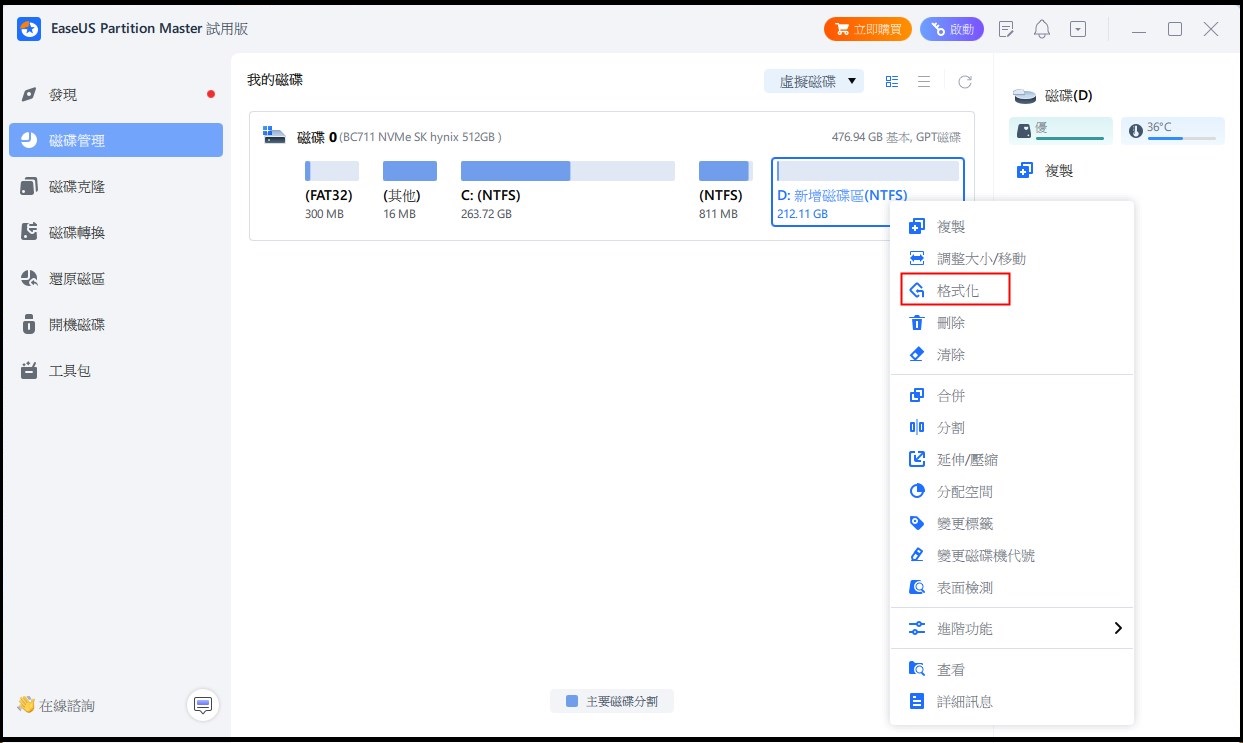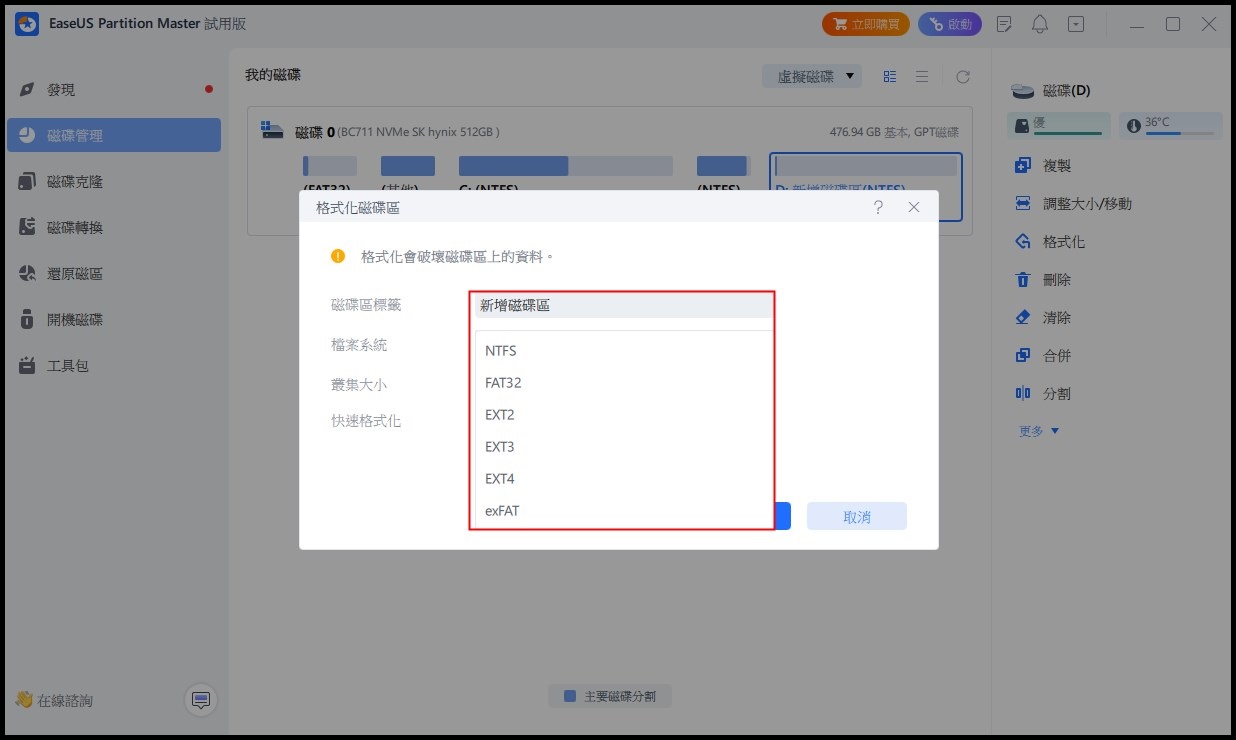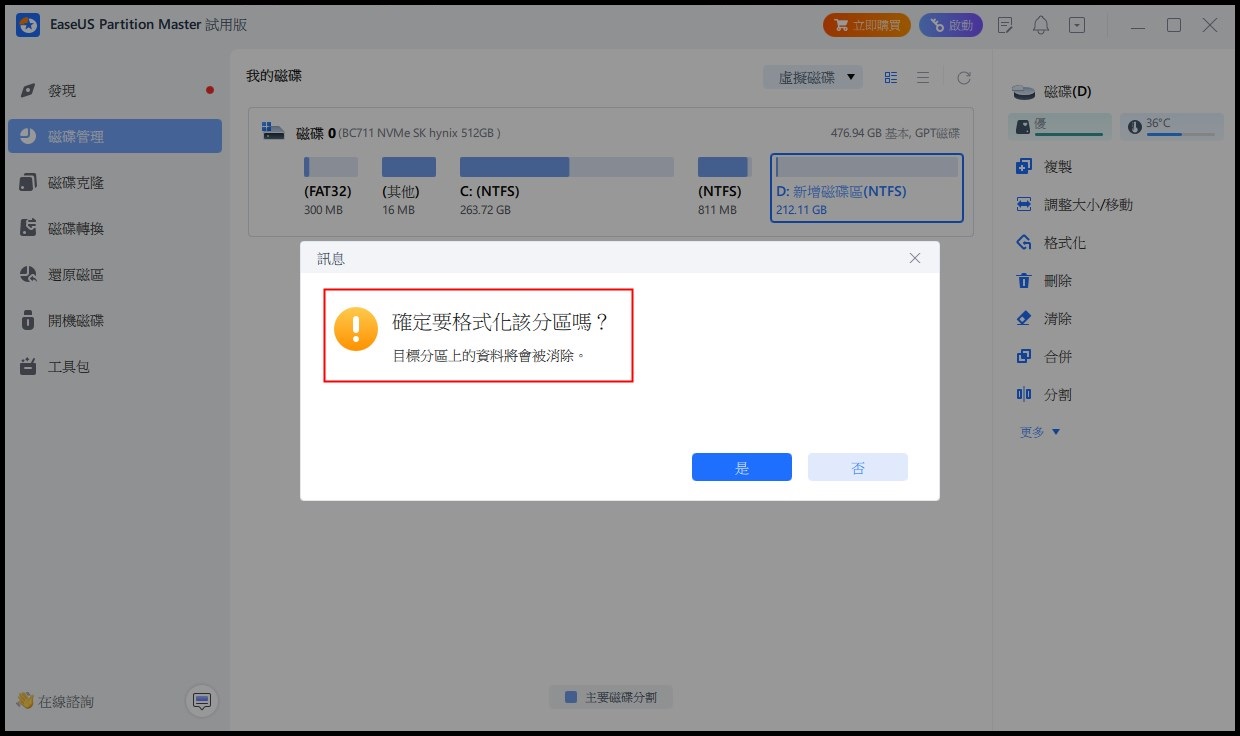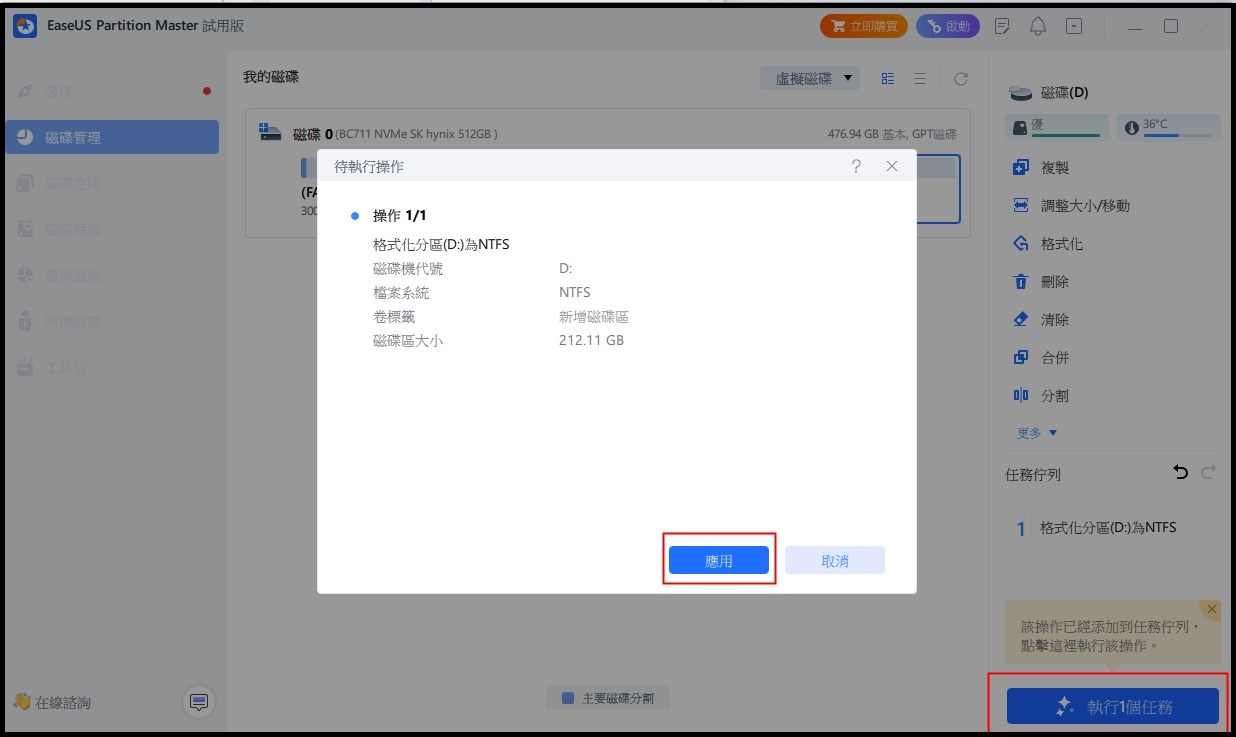格式化大型硬碟需要特定的過程。那麼,如何以 FAT32 格式化 2TB 硬碟?
硬碟格式化是一件很奇怪的事情。選擇快速格式化時,即使是最大的硬碟,也只需要不到幾秒鐘的時間就能完成格式化。但是,選擇一般格式化時,即使是幾百 GB 的硬碟也要花很長的時間。

原因是較長的格式化會先掃描硬碟是否有損壞的磁區,然後才進行格式化。這就是耗費大量時間的過程。那麼,將 2TB 格式化為 FAT32 時會發生什麼情況?
是否需要相同的時間?此外,是否有可能將這類型的硬碟格式化為 FAT32 檔案系統?今天,我們要回答這個問題,並進一步瞭解。那麼,讓我們直接進入正題。
介紹
FAT32 是任何電腦中的重要檔案系統之一。該檔案系統於 1996 年推出,一直是儲存格式化中最常用且最重要的檔案系統之一。在過去的年代中,Mac 和 Windows 作業系統都同樣支援 FAT32。
然而,FAT32 是一種較舊的技術,如今已充斥著各種限制。舉例來說,現今即使是開機磁碟也趨向於以 TB 為單位,而 FAT32 檔案系統在 2 TB 左右就達到極限。
本主題的目的是探索將 2TB 格式化為 FAT32 檔案系統的方法。因此,讓我們繼續挖掘,找出更多關於如何將 USB 格式化為 FAT32 的答案。
我可以將 2TB/4TB 硬碟格式化為 FAT32 嗎?
簡單的答案是肯定的;您可以將 2TB 或 4TB 硬碟格式化為 FAT32。但是,如果沒有複雜的情況或採取必要的步驟,是不會發生的。換句話說,您必須滿足幾個關鍵要求才能做到這一點。
更重要的是,您無法使用視窗內的一般工具將 2TB 或 4TB 硬碟格式化為 FAT32,例如:
- Windows 中的基本格式化工具
- 檔案總管的格式化工具
- 磁碟管理
- 命令提示字元
這背後的原因是任何超過 2TB 的硬碟都需要使用 GPT 磁碟分割。另一個原因是 FAT32 無法同時支援超過 2TB 的磁碟分割。但即使如此,FAT32 仍需要將磁碟分割轉換為 GPT 檔案系統,才能使用其全部。
因此,限制 FAT32 超過 2 TB 的兩個主要原因包括:
- 雖然 FAT32 最大磁碟分割大小限制為每個磁碟區 2 TB,但 Windows 不允許任何 FAT32 磁碟分割超過 32GB。因此,需要使用外部或第三方支援。
- Windows 檔案系統格式只支援 GPT 中較大的磁碟。
因此,您需要遵循特定的步驟和指南,才能在 FAT32 檔案系統中使用 2TB 和 4TB 等較大的硬碟。讓我們繼續挖掘並找出方法。
將 2TB 硬碟格式化為 FAT32 需時多久?
格式時間取決於很多因素。雖然有精確的估計值,但有時與即時結果相比會有偏差。例如,如果您選擇快速格式化,您可以在 20-30 秒內將 2TB 硬碟格式化為 FAT32。
但是,如果您選擇標準格式化選項,則會取決於很多其他因素,例如:
- 您使用的處理器
- 筆記型電腦/主機板及其支援的介面
- 使用的介面,例如 NVME、SATA 3/6GBPs、Type-C、外接式硬碟等。
- 系統記憶體 (RAM) 及其速度 (例如 3600 DDR4/5200MHZ DDR5)
因此,當涉及格式化時間時,會歸結於這些事情。但是,在目前的一般電腦上,以 FAT32 檔案系統對 2TB 硬碟進行完整格式化大約需要 30 分鐘。但是,如果硬碟上有資料,則可能需要更長的時間。
如何將 2TB 硬碟格式化為 FAT32?讓 EaseUS FAT32 Formatter 軟體幫忙
我們已確定 Windows 或其內建的任何公用程式無法格式化 FAT32 磁碟。因此,需要借助專業的磁碟分割工具來完成。這就是我們需要 EaseUS Partition Master Professional 的原因。
此出色的工具可讓使用者將任何類型的儲存容量格式化為 FAT32。這包括 2TB、4Tb 甚至 6TB 等磁碟。因此,您需要此工具的原因眾多,例如:
- 能夠以 FAT32 格式化任何磁碟儲存空間;
- 打破 FAT32 的大小限制,可使用超過 2TB 的儲存空間;
- 設計簡單,儀表板易於使用,提供方便的選項;
- 支援所有 Windows 作業系統,例如 Windows 7、8、10 和 Windows 11。
- 讓使用者甚至可以從一個硬碟複製作業系統到另一個硬碟。
這些因素使它成為一個方便且出色的全方位選擇,可幫助您將較大的儲存空間格式化為 FAT32。那麼,如何使用它來格式化呢?以下就是您要做的:
第一階段:下載和安裝
- 前往EaseUSPartition Master下載頁面:https://www.easeus.com/partition-manager/epm-pro.html
- 將此工具下載到您的電腦
- 運行可執行檔檔案並按照螢幕上的說明進行操作
- 完成安裝
第二階段:建立重要資料的備份
值得注意的是,一旦格式化驅動器,重要的資料將會遺失。這就是為什麼你需要這樣做:
- 將資料儲存至另一部硬碟
- 使用正確的備份技術備份整個硬碟資料
- 只儲存重要資料 (不可下載)
因此,您只需儲存資料,例如圖片、視訊或其他重要文件。因為您隨時都可以下載遊戲、軟體和其他檔案,所以您不應該儲存這些,因為這樣可以幫您節省時間。
第三階段:使用 EaseUS Partition Master 將 2TB/4TB 硬碟格式化為 FAT32
在本節中,我們將教您如何使用 EaseUS Partition Master 將大型儲存裝置格式化為 FAT32。因此,當您完成上述所有步驟後,就必須執行此操作:
步驟 1. 執行 EaseUS Partiiton Master,右鍵點選要格式化的硬碟磁區,選擇「格式化」。
步驟 2. 在新視窗上設定磁碟區標籤、檔案系統(NTFS/FAT32/EXT2/EXT3)以及叢集大小,然後點選「確定」。
步驟 3. 然後您會看到一個警告視窗,點選「是」繼續。
步驟 4. 點選右下角角的「執行操作」按鈕檢視變更,最後點擊「應用」開始格式化硬碟磁區。
結論
這些是您在格式化任何 FAT32 大型儲存設備時需要瞭解的一些重要事項。我們解釋了為什麼 Windows 本身的工具無法做到這一點,以及為什麼您需要 EaseUS Partition Master 這類可行的工具。
因此,在使用 Partition Master 工具格式化 FAT32 儲存空間之前,請確保您瞭解這些關鍵方面,並備份重要資料。
將 2TB 格式化為 FAT32 的常見問題解答
總有其他關於格式化 FAT32 儲存的問題,例如 2 TB 以上。因此,如果您還有類似的問題,希望這些常見問題解答能幫助您找到答案:
1: 您可以將 4TB 硬碟格式化為 FAT32 嗎?
可以。但要做到這一點,您需要使用像 EaseUS Partition Master 這樣的工具,因為它可以打破檔案系統的限制。它還能幫助您格式化非標準叢集大小的傳統,並建立 GPT 磁碟分割。
2: 你可以將 SSD 格式化為 FAT32 嗎?
是的,可以。任何SSD硬碟仍使用相同的簇和其他磁區資訊。因此,您可以使用標準方法或 EaseUS Partition Master 等工具將 SSD 格式化為 FAT32。
3: FAT32 的最大大小是多少?
這取決於問題。如果您想要儲存檔案,則任何 FAT32 裝置上的最大檔案大小約為 4GB。不過,FAT32 預設的最大磁碟分割大小為 2TB,但您需要使用本文提及的步驟才能達到此目的。
這篇文章有解決您的問題嗎?
相關文章
-
![]() Zola/2025-12-31
Zola/2025-12-31
-
使用 PowerShell 取得 BitLocker 復原金鑰 - 完整步驟
![]() Zola/2025-10-20
Zola/2025-10-20
-
【SFC /Scannow】修復 Windows 損毀文件失敗?完整解決方案在此!
![]() Agnes/2025-02-26
Agnes/2025-02-26
-
2026 最佳免費 Transcend 格式化工具免費下載及操作指南
![]() Gina/2025-12-31
Gina/2025-12-31
關於 EaseUS Partition Master
全面的磁碟 & 分割區管理軟體,適合個人或商業用途。讓它幫您管理硬碟:調整分割區大小,格式化,刪除,克隆或格式轉換。
簡易教學影片

如何切割Windows 11/10/8/7硬碟
這篇文章是否有幫到您?
需要我們提供什麼樣的幫助
輸入問題並找到答案。